CÁCH TẠO USB CHỨA CÙNG LÚC BỘ CÀI ĐẶT WINDOWS 10,8,7
Có giải pháp nào để tạo USB chứa cùng lúc bộ cài đặt Windows Windows 10, 8, 7, XP hay không hay chúng ta cứ phải cho mỗi một hệ điều hành vào một USB riêng lẻ. Đừng lãng phí như vậy chứ vì thực sự là có giải pháp để tạo USB chứa cùng lúc bộ cài đặt Windows 10, 8, 7 và XP.jpg)
HƯỚNG DẪN TẠO USB CHỨA CÙNG LÚC BỘ CÀI ĐẶT WINDOWS 10, 8, 7, XP
Công cụ chuẩn bị:
- USB hoặc thiết bị lưu trữ có dung lượng tối thiểu 8GB
- Phần mềm USB HDD Boot, tải về và cài đặt phần mềm tại đây
- Phần mềm hỗ trợ tạo boot Windows Creat Wim Files
- Hệ điều hành Windows 10
- Hệ điều hành Windows 8
- Hệ điều hành Windows 7
Bước 1: Sau khi tải USB HDD Boot về máy thành công, chúng ta tiến hành giải nén công cụ này ra bằng phần mềm WinRAR.
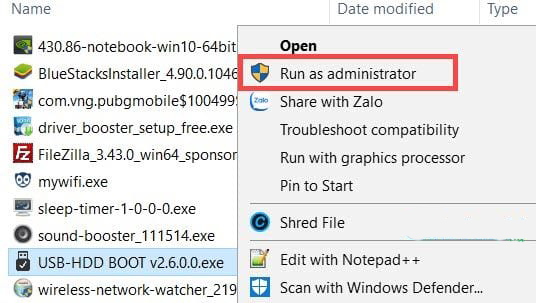
Bước 2: Giao diện USB HDD Boot hiên lên, hãy nhớ cắm USB vào máy trước rồi lựa chọn Tạo Boot đa năng cho đĩa USB.
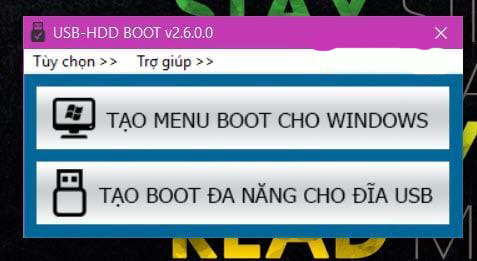
Bước 3: Ở đây bạn chỉ cần nhấn vào phần tích hợp cài đặt Windows sau đó lựa chọn những hệ điều hành mà mình mong muốn cài rồi nhấn vào bắt đầu là được.
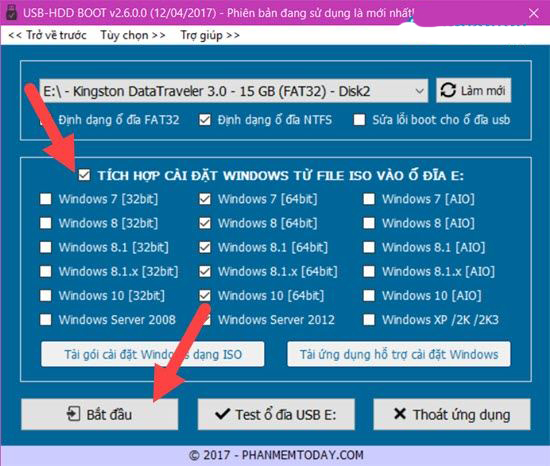
Bước 4: Hệ thống sẽ cảnh báo cho bạn biết thao tác này sẽ khiến cho dữ liệu trên USB bị xóa sạch và đây là điều bắt buộc phải làm nếu như bạn muốn tạo USB chứa cùng lúc bộ cài đặt Windows.
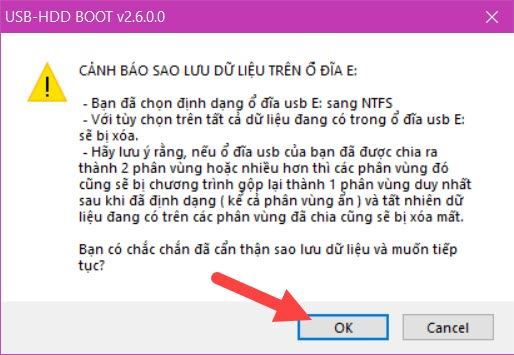
Quá trình tạo USB chứa cùng lúc bộ cài đặt Windows sẽ mất khoảng 1 đến 2 phút và bạn phải để mọi thứ ở trang thái cũ để đảm bảo thành công.

Bước 5: Khi có thông báo thành công, quá trình tạo USB chứa cùng lúc bộ cài đặt Windows đã hoàn tất được một nửa và chúng ta chỉ việc đóng lại.
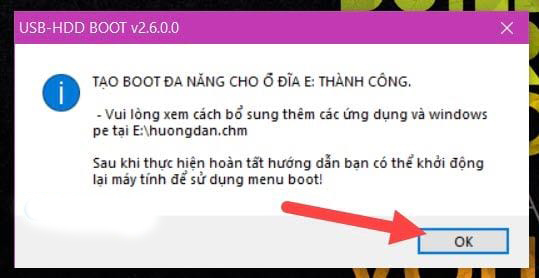
Bước 6: Tiếp theo chúng ta tiến hành giải nén Creat Wim Files, công cụ rất cần thiết để hoàn thiện tạo USB chứa cùng lúc bộ cài đặt Windows.
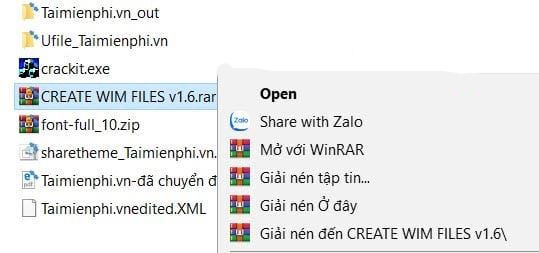
Bước 7: Trong Creat Wim Files chúng ta sẽ thấy có rất nhiều phiên bản ở đây, bạn chỉ cần lưu ý nếu bạn muốn nạp hệ điều hành nào vào USB thì chỉ cần mở file tương ứng ra.
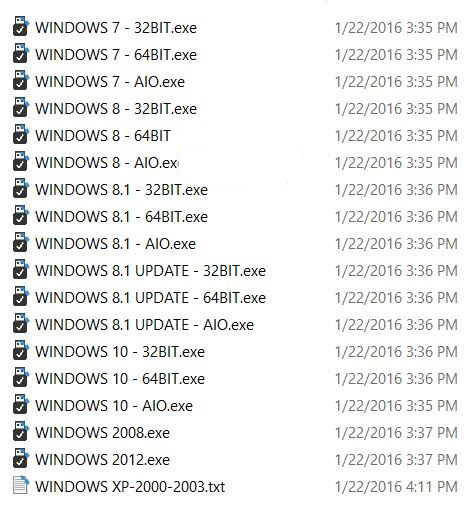
Bước 8: Cụ thể ở đây chúng tôi thử nạp thử Windows 10 64 bit vào, chúng ta sẽ thấy giao diện Creat Wim Files Windows 10 64 bit.
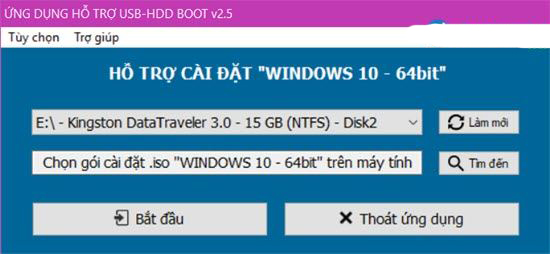
Bước 9: Lựa chọn file ISO Windows 10 64 bit tương ứng, lưu ý nếu chọn sai tool sẽ cảnh báo.
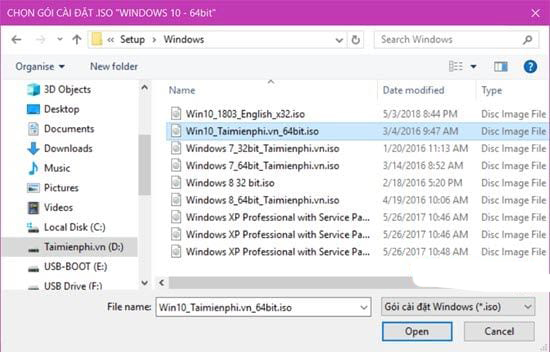
Bước 10: Sau cùng để cho nó chạy, phần lớn là công đoạn copy nên sẽ mất một chút thời gian để hoàn thành.
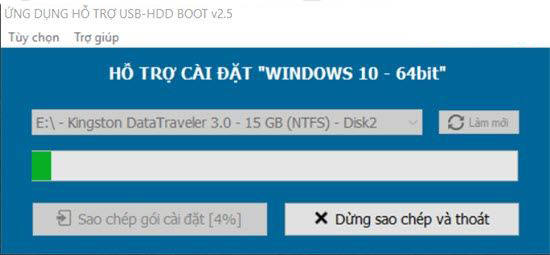
Và đợi cho có thogno báo đã tích hợp cài đặt thành công, bạn chỉ cần làm tương tự với các hệ điều hành còn lại nếu bạn muốn và như vậy là đã hoàn tất tạo USB chứa cùng lúc bộ cài đặt Windows.
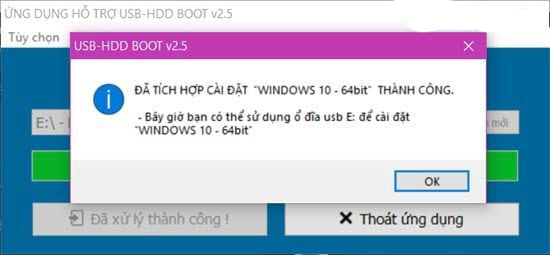
Như vậy Taimienphi.vn đã hướng dẫn xong cho các bạn cách để tạo USB chứa cùng lúc bộ cài đặt Windows, công việc còn lại đơn giản hơn rất nhiều là tiến hành test USB và cài thử hệ điều hành nào đó tong bộ cài đặt nhiều hệ điều hành của bạn.
LIÊN HỆ NGAY VỚI CHÚNG TÔI ĐỂ ĐƯỢC TƯ VẤN QUA SĐT & ZALO 0986.589.926
MINH PHÚ TEK - Dịch vụ hoàn hảo cho doanh nghiệp của Bạn!!!
XEM THÊM:
CHÚ Ý KHI MANG MÁY TÍNH ĐI SỬA Ở NGOÀI
CÁCH TẠO WINDOWS PE, WIN MINI ĐỂ SỬA LỖI
ACTIVE, CRACK OFFICE CÓ ẢNH HƯỞNG THẾ NÀO ĐẾN MÁY TÍNH



